3.1.各種ルールの作成
インストール時の初期設定は以下のようになっています。
.jpg)
3.1.1.HTTPルールの作成
今回許可するポート番号は外向きのHTTPです。
以下の手順で、HTTPルールを追加してください。
ファイアーウォールタブの「追加(D)」ボタンを押し、ルールの作成を開始します。
名前の項目に外向きHTTPルールと分かるように記述します。
ここでは「HTTPサービス(外向き)」とします。
動作を「許可」、向きを「外向き」、プロトコルを「TCP」と設定します。
以下の画面のようになります。

次に、アプリケーションタブの設定を行います。
今回作成するルールはIE5のHTTPサービスのみに適応させるので、IE5のHTTPサービスに使用するプログラムのみを指定します。
デフォルトではC:\Program Files\Internet Explorer\IEXPLORE.EXEとなっています。
IE5のインストール先を変更した場合はインストール先のIEXPLORE.EXEを指定してください。
※Internet Explorer以外をご利用の場合はご利用のWebブラウザのプログラムを指定する必要があります。
設定後の画面は以下のようになります。

次に、サービスタブの設定を行います。
リモートサービスの欄は「サービス指定」を選択し、サービス名かポート番号の欄に「80」と入力してください。
ローカルサービスの欄は、「すべてのサービス」を指定してください。
設定後の画面は以下のようになります。

次にアドレスタブの設定を行います。
リモートサービス、ローカルサービス共に、すべてのアドレスを設定してください。

今回ここでは、有効期間タブ、ログタブの設定は行いません。Webアクセスを許可する時間帯を指定する場合、またWebアクセスのログを取りたい場合はそれぞれを設定することで有効になります。
作成したルールは以下のようになります。
| 名前 | HTTPサービス(外向き) |
| 動作 | 許可 |
| 向き | 外向き |
| プロトコル | TCP |
| アプリケーション | アプリケーションを指定(※1) |
| サービス(リモート) | 80 |
| サービス(ローカル) | すべて |
| アドレス(リモート) | すべて |
| アドレス(ローカル) | すべて |
| 有効期間 | 指定しない |
| ログ | 指定しない |
※1:IEXPLORE.EXEを指定してください。デフォルトでは以下のようになっています。
C:\Program Files\Internet Explorer\IEXPLORE.EXE
Internet Explorer以外をご利用の場合はご利用のWebブラウザのプログラムを指定する必要があります。
以上でHTTPルールの設定は終了です。
3.1.2.SSL(HTTPS)ルールの作成
今回許可するポート番号は外向きのSSL(HTTPS)です。
以下の手順で、SSLルールを追加してください。
ファイアーウォールタブの「追加(D)」ボタンを押し、ルールの作成を開始します。
名前の項目に外向きHTTPルールと分かるように記述します。
ここでは「HTTPサービス(外向き)」とします。
動作を「許可」、向きを「外向き」、プロトコルを「TCP」と設定します。
以下の画面のようになります。

次に、アプリケーションタブの設定を行います。
今回作成するルールはIE5のSSL(HTTPS)サービスのみに適応させるので、IE5のSSL(HTTPS)サービスに使用するプログラムのみを指定します。
デフォルトではC:\Program Files\Internet Explorer\IEXPLORE.EXEとなっています。
IE5のインストール先を変更した場合はインストール先のIEXPLORE.EXEを指定してください。
※Internet Explorer以外をご利用の場合はご利用のWebブラウザのプログラムを指定する必要があります。
設定後の画面は以下のようになります。
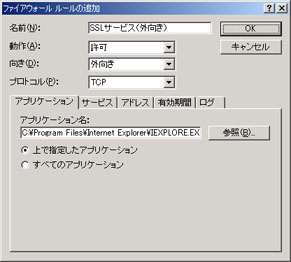
次に、サービスタブの設定を行います。
リモートサービスの欄は「サービス指定」を選択し、サービス名かポート番号の欄に「443」と入力してください。
ローカルサービスの欄は、「すべてのサービス」を指定してください。
設定後の画面は以下のようになります。

次にアドレスタブの設定を行います。
リモートサービス、ローカルサービス共に、すべてのアドレスを設定してください。

今回ここでは、有効期間タブ、ログタブの設定は行いません。Webアクセスを許可する時間帯を指定する場合、またWebアクセスのログを取りたい場合はそれぞれを設定することで有効になります。
作成したルールは以下のようになります。
| 名前 | SSLサービス(外向き) |
| 動作 | 許可 |
| 向き | 外向き |
| プロトコル | TCP |
| アプリケーション | アプリケーションを指定(※1) |
| サービス(リモート) | 443 |
| サービス(ローカル) | すべて |
| アドレス(リモート) | すべて |
| アドレス(ローカル) | すべて |
| 有効期間 | 指定しない |
| ログ | 指定しない |
※1:IEXPLORE.EXEを指定してください。デフォルトでは以下のようになっています。
C:\Program Files\Internet Explorer\IEXPLORE.EXE
Internet Explorer以外をご利用の場合はご利用のWebブラウザのプログラムを指定する必要があります。
以上でSSL(HTTPS)ルールの設定は終了です。
設定完了時の画面は次のようになります。
.jpg)